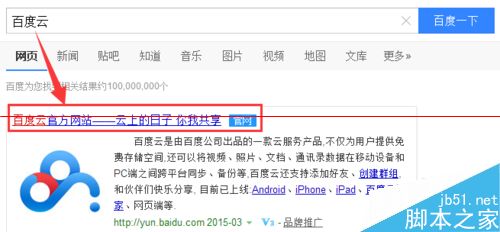萬盛學電腦網 >> 圖文處理 >> Photoshop教程 >> ps圖片處理 >> Photoshop制作神奇的音樂場景
Photoshop制作神奇的音樂場景
人們往往低估的Photoshop筆刷工具。 下載,設置,加載它,在到制作畫布,點開使用,這是典型用法。 今天,我要告訴你一些筆刷的強大功能。 我們將創建一個音符形狀的自定義畫筆,如形狀動態和散射一些選項。
最終效果圖:

制作靈感:
看了這個圖後而做的這個圖
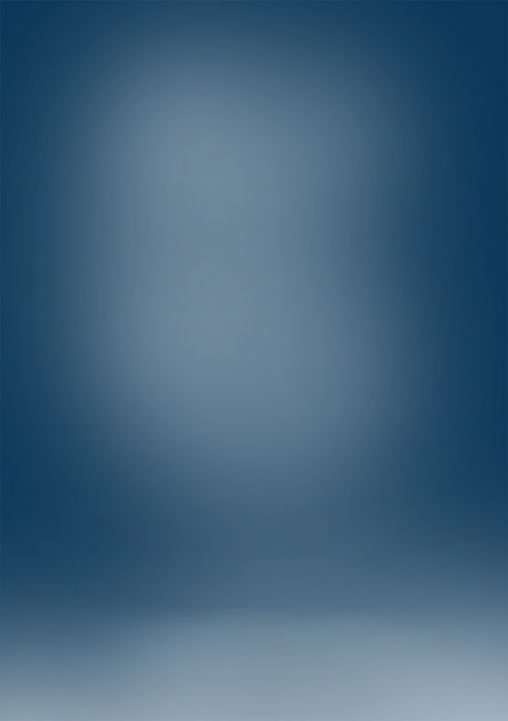
第1步
在Photoshop中創建一個新的文件 – 我的是一張A4的文件資料 – 填寫深藍色(#0a3556)
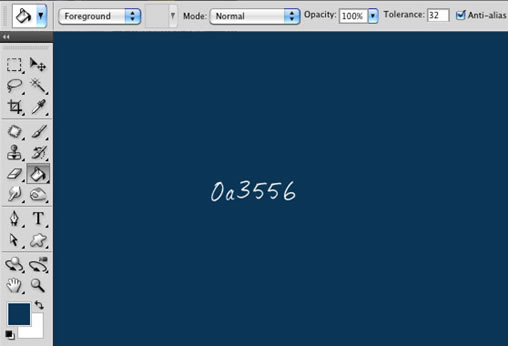
第2步
創建一個新層,設置前景色為白色,用大的軟刷,開始輕輕地在畫布上繪畫。注意要創建新的圖層哦,然後降低這個圖層的不透明度,可以適當的模糊下,效果如下。
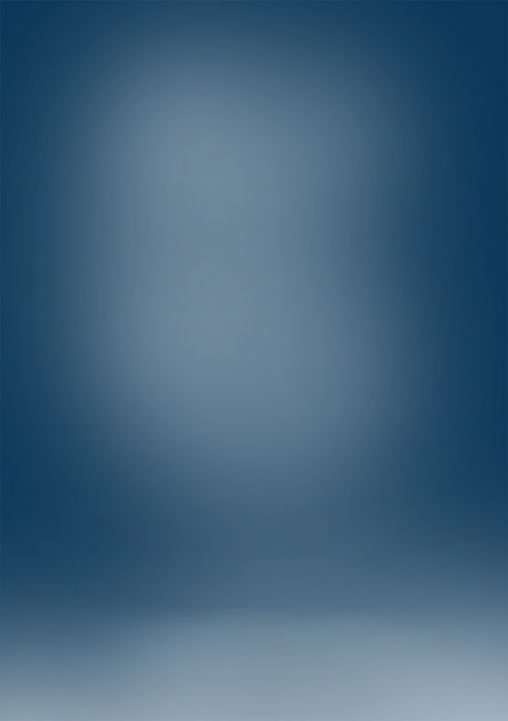
第3步
為了使背景更加生動,我們需要調整層,首先到圖層》新建調整圖層》漸變。並添加一個漸變,從深藍色(#021a38)到(#dff7ff)。 設置圖層混合模式為疊加的不透明度70%。
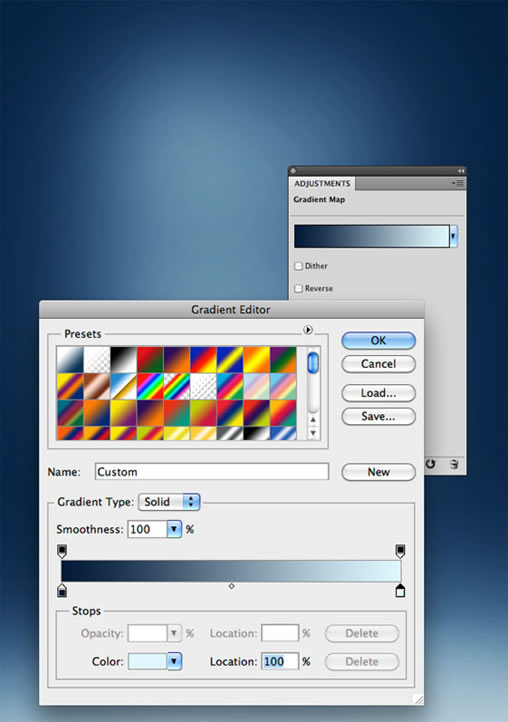
添加一個曲線層(圖層》新調整圖層》曲線),讓圖層顯示一點點的色彩對比。
現在的背景比較好看。
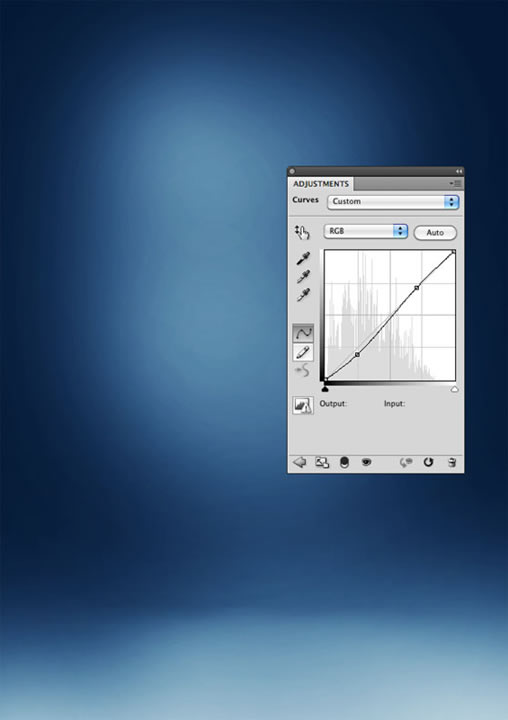
第4步
加強下中間白光,適用筆刷,創建一個圖層組,然後新建一個圖層,混合模式為顏色減淡,在畫布中心點擊幾下。然後降低層的不透明度。
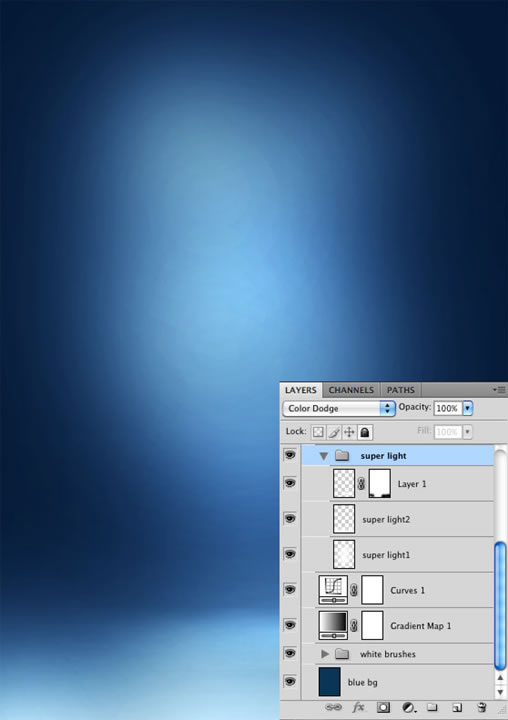
第5步
現在我們把吉他手放到畫布上面去,素材下載,然後把圖扣出來。放進我們的制作畫布。


第6步
要添加陰影,創建一個新層,這裡要注意光源的方向,然後用軟筆刷工具輕輕的刷幾下,這樣影子就有了。

第7步
現在我們刪掉吉他的頭部。

第8步
我們創建自定義畫筆,創建一個新的文檔。選擇自定義形狀工具,從庫中選擇的音符。顏色為黑色,編輯》定義畫筆預設,這樣我們就創建好一個新的筆刷了。
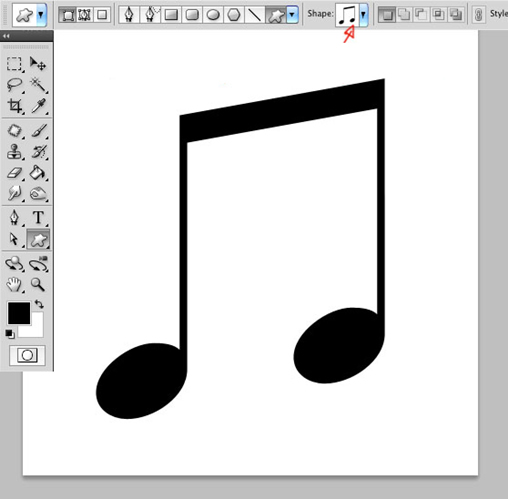
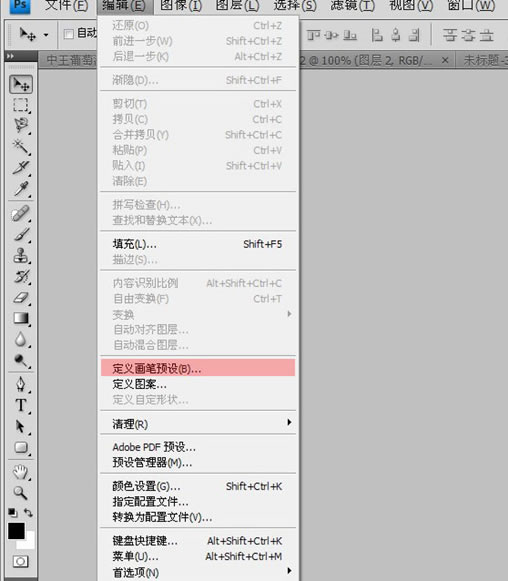
第9步
現在我們開始使用筆刷,打開畫布面板,窗口》畫筆,或者按F5。
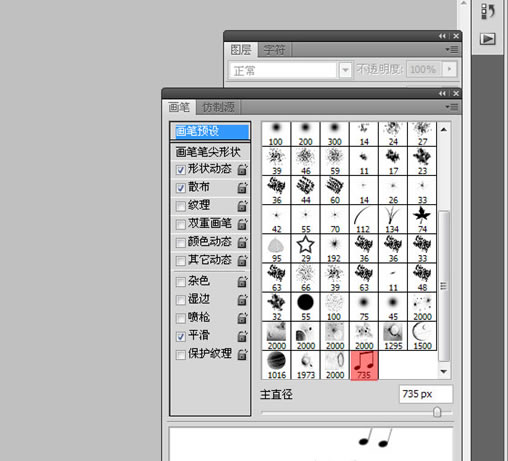
設置下畫筆,設置間距為130%。

選擇形狀動態,然後設置大小抖動:100%,最小直徑:0%。角度抖動:25%。圓角抖動:0%。

選擇散布,然後散布拉到最大,也就是1000%。
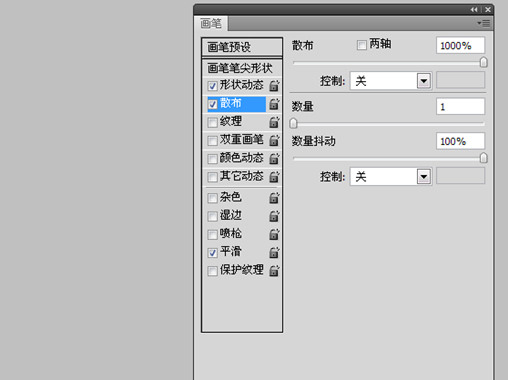
最後選擇其它動態。 在這裡你可以添加其他的動態效果。 在這種情況下,我已經設置不透明度抖動為100%。
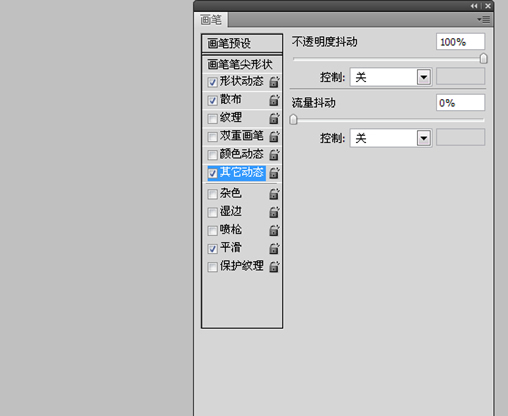
第10步
首先要用筆刷修改吉他頂部區域。 添加圖層蒙版,設置前景色為黑色。

第11步
在創建的散射音符之前,我們需要一個女歌手圖像。素材下載,隨便修建下就可以了。

第12步
每個音符,我們將使用從吉他調色板采取3種顏色。
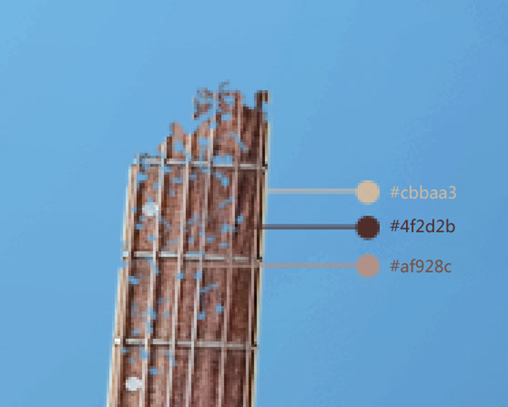
設置前景顏色為3棕色色調之一,創建一個新層,選取我們自己做的筆刷,先用一個小的尺寸,往上面刷,慢慢的增加畫筆大小,照著歌手的輪廓線刷過去。到臉上的時候減少大小抖動(0-15%),這樣就不會全部是一樣的了。


第13步
重復相同的過程使用不同的顏色和不同的畫筆大小。
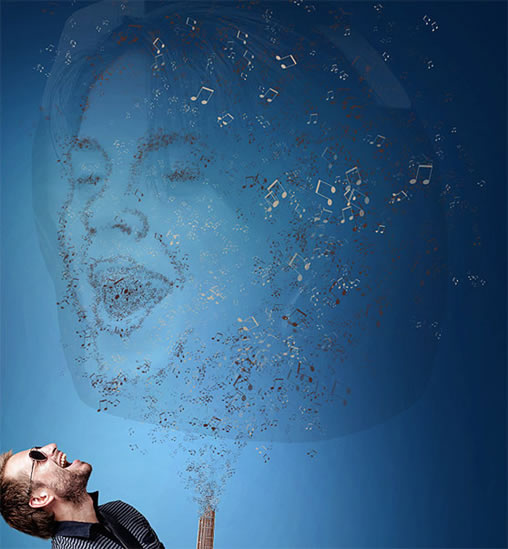

第14步
最後我們在創建一個新層,混合模式為柔光。然後在吉他的頂端用白色的筆刷刷兩一下,在搞個高斯模糊,就是下面的效果了。

最後的結果: